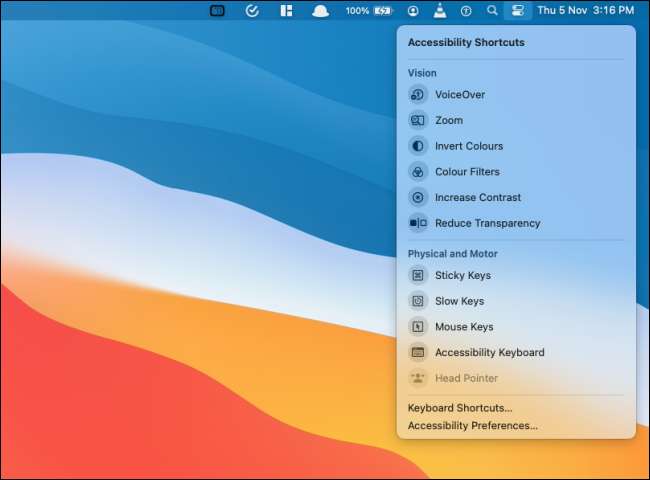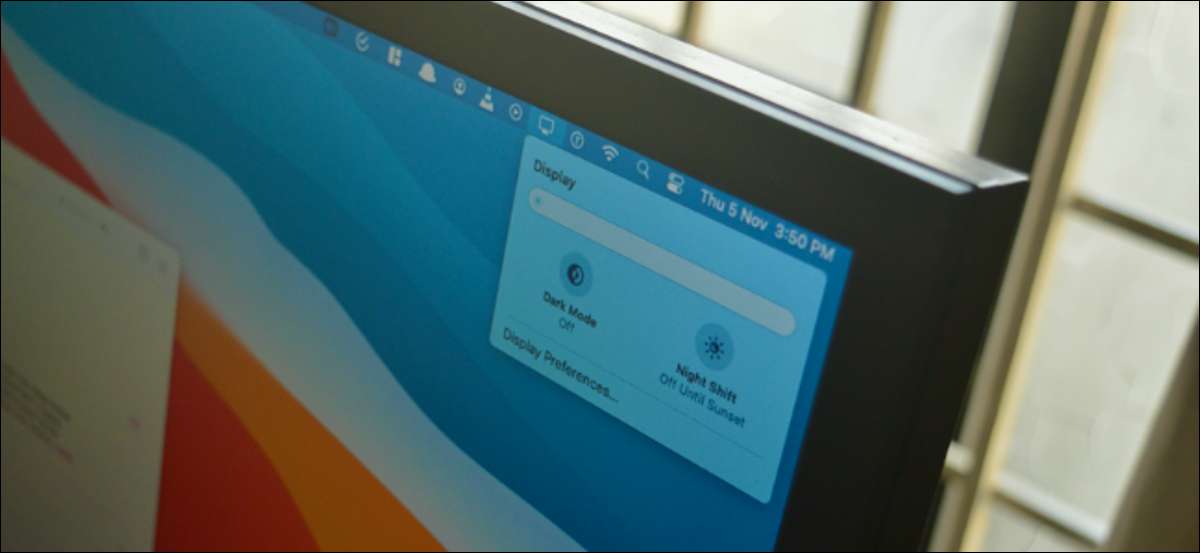
Mac上のコントロールセンターは、1つの[Neatドロップダウン]メニューですべてのシステムコントロールを統合します。しかし、 "Wi-Fi"、 "Battery"、 "Sound"出力のようなコントロールがあり、まだメニューバーからアクセスしたい場合があります。
Macユーザーを実行しています MacOS BIG SUR. そして新しい者は両方のオプションを持っています。それらはコントロールセンターにシステムコントロールを保持し、それらはメニューバーに直接制御を追加することができます。これには、「今すぐ再生、「表示」、「アクセシビリティコントロール」、「高速ユーザー切り替え」などの新しいコントロールセンターモジュールが含まれます。
関連している: MacOS 11.0 Big Surの新機能
メニューバーにコントロールを追加および削除する方法は2つあります。コントロールをドラッグアンドドロップするだけで、「システム環境設定」を使用することもできます。
最初のオプションははるかに直感的です。始めるには、メニューバーから[コントロールセンター]ボタンをクリックしてすべてのモジュールを表示します。

それでは、それを拾うためにモジュールをクリックして保持してください。コントロールをメニューバーにドラッグして、必要な場所に配置するだけです。次に、カーソルを手に入れてメニューバーに固定します。
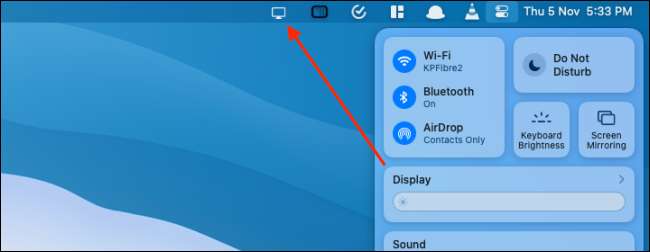
あなたはできる 並べ替えメニューバーのアイコン いつでも。キーボードの「コマンド」キーを押し続けてから、アイコンをドラッグアンドドロップして並べ替えます。
関連している: Macのメニューバーアイコンを並べ替えて削除する方法
コントロールがメニューバーにコントロール(またはMACOSを参照するとモジュール)が追加されると、アイコンをクリックして展開してすべてのオプションを参照してください。
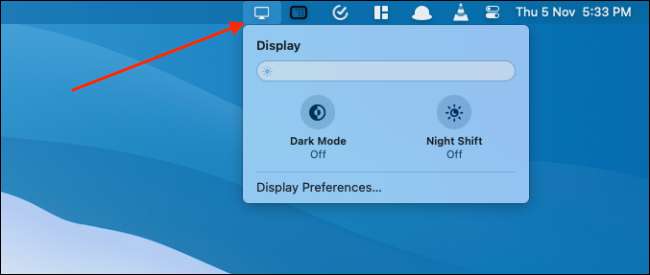
メニューバーからモジュールを取り外すことも非常に簡単です。キーボードの「コマンド」キーを押しながらコントロールアイコンをデスクトップに向かってドラッグします。第二に、あなたはそれの隣に少し「X」アイコンを見るでしょう。メニューバーからアイコンを削除するには、単にアイコンを削除します。
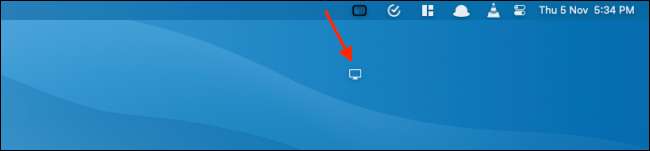
あるいは、「システム設定」メニューを使用してメニューバーにモジュールを追加または削除することもできます。左上隅にある「アップル」アイコンをクリックしてから、「システム設定」オプションを選択します。

「ドックとアンプ」を選択してください。メニューバーのオプション。

ここでは、サイドバーに表示されているすべてのコントロールが表示されます。コントロールを選択し(「Wi-Fi」のように)、メニューバーにコントロールを追加するには、[メニューバーの表示]オプションを確認します。メニューバーからコントロールを削除するオプションをオフにします。
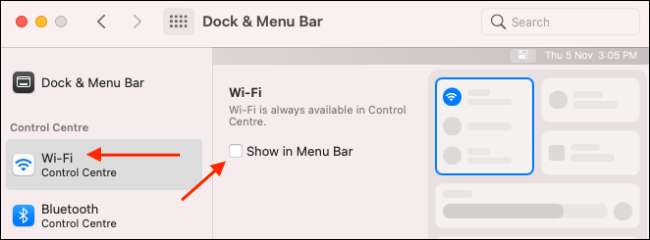
とい、これはコントロールセンターで直接利用できない追加のコントロールで機能します。 「他のモジュール」のセクションに移動して、「アクセシビリティショートカット」、「バッテリー」、および「高速ユーザー切り替え」モジュールの「Show in Menu Bar」オプションを有効にして、メニューバーから直接アクセスします。